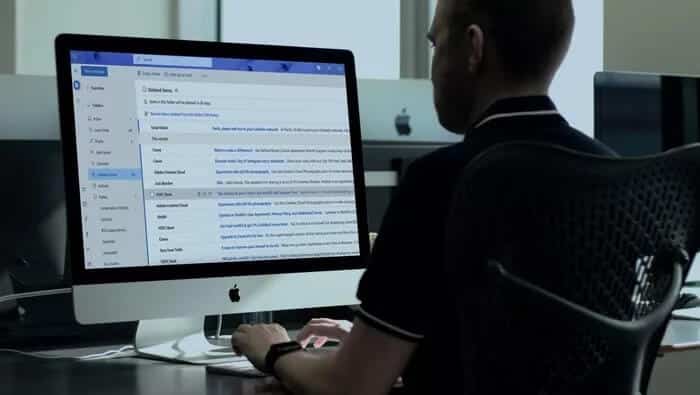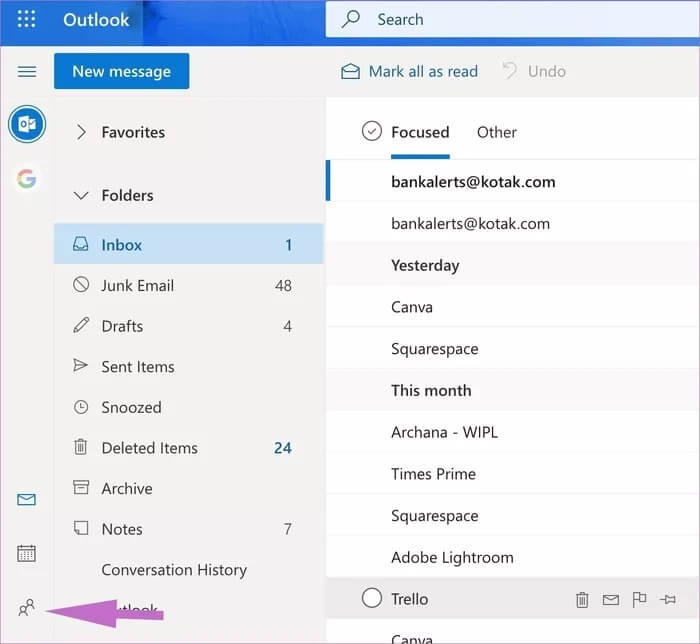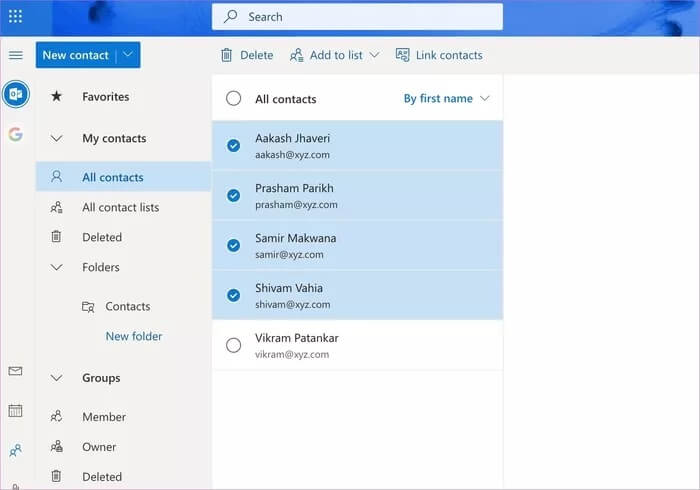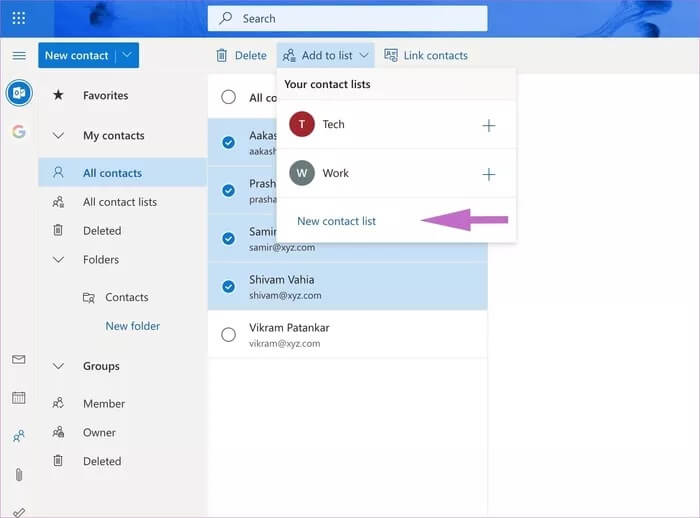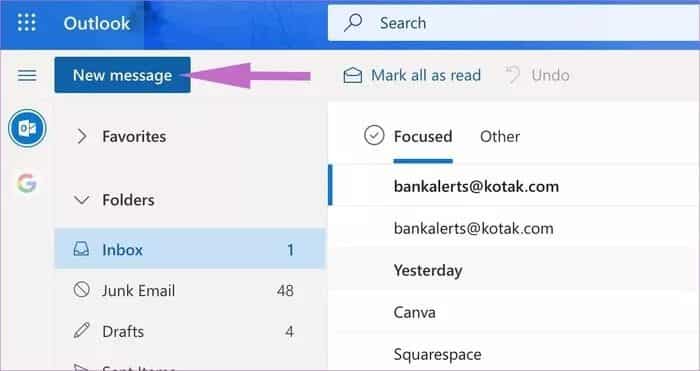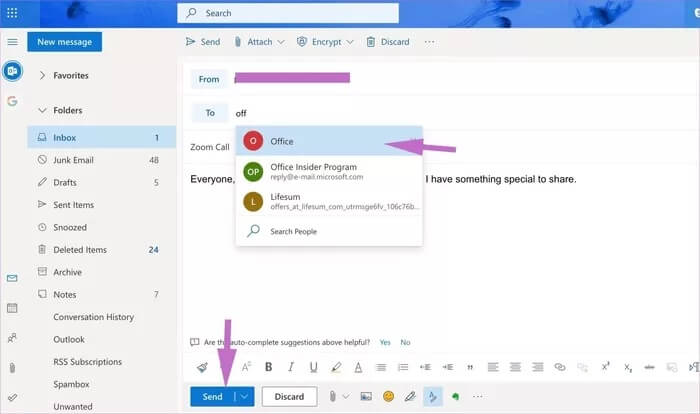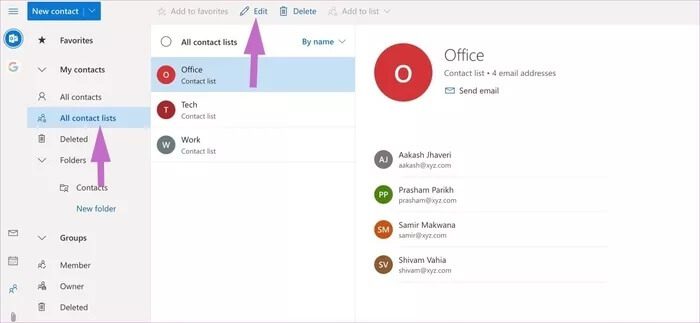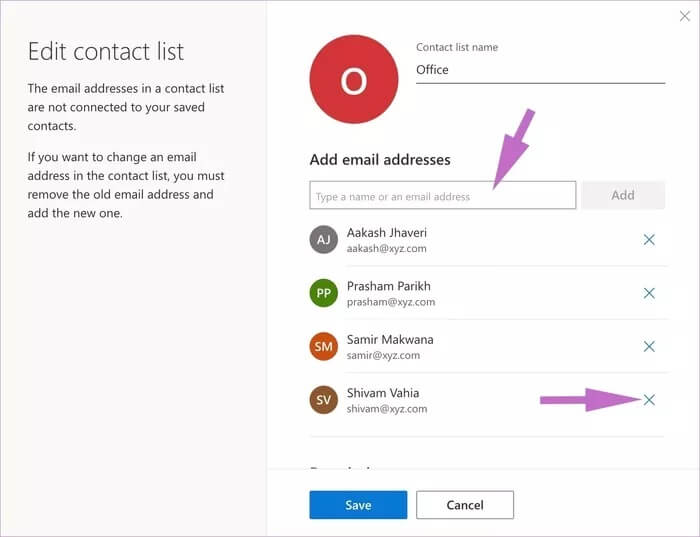So erstellen Sie eine Gruppe oder E-Mail-Gruppe in Outlook
E-Mail bleibt die wichtigste Kommunikationsquelle zwischen Unternehmen, kleinen Unternehmen, Verbrauchern und Marketingfachleuten. Es gibt Zeiten, in denen Sie dieselbe E-Mail wiederholt an eine Gruppe von Personen senden müssen. Anstatt jedes Mal Kontakte in der Liste zum Verfassen von E-Mails hinzuzufügen, können Sie eine Gruppe oder E-Mail-Gruppe in erstellen Outlook Und ersparen Sie sich Ärger.
Nachdem Sie eine Gruppe eingerichtet haben, können Sie diese in die E-Mail eingeben und eine Nachricht an mehrere Personen gleichzeitig senden. Um es klar zu sagen, alle Begriffe wie Kontaktgruppe, Kontaktliste, E-Mail-Gruppe, Gruppe oder Verteilerliste sind gleich. Lassen Sie sich also nicht zwischen ihnen verwirren.
Dies ist für jeden Outlook-Benutzer wichtig, wenn er eine Gruppen-E-Mail an eine Gruppe von Empfängern senden möchte, darunter Mitarbeiter, Kollegen oder Freunde. Massen-E-Mails helfen jedem Benutzer, eine einzelne E-Mail an mehrere Empfänger gleichzeitig zu senden, anstatt eine langweilige Copy-Paste-Aktivität zu machen.
Was schließlich? Fast 400 Millionen E-Mail-Nutzer Sie verlassen sich aktiv auf Outlook als ihr primäres E-Mail-Medium und sind häufig mit diesem Problem konfrontiert. In diesem Beitrag erfahren Sie, wie Sie mit der Standardmethode eine Gruppen-E-Mail in Outlook erstellen. Lass uns anfangen.
Was ist eine Gruppen-E-Mail?
Eine E-Mail-Gruppe (Kontaktgruppe) ist ein Satz von E-Mail-Kennungen zum häufigen Senden von E-Mail-Nachrichten. Wenn ein Administrator eine E-Mail an eine Gruppen-E-Mail sendet, erhalten alle Kontakte im Gruppen-Label dieselbe E-Mail.
Es ähnelt WhatsApp Broadcast, bei dem der Administrator eine Nachricht an die Broadcast-Liste sendet und jeder in der Gruppe die Nachricht erhält.
Verwenden Sie OUTLOOK-Kontakte, um eine E-Mail-Gruppe zu erstellen
Im folgenden Beispiel verwenden wir Outlook im Web, um eine Kontaktgruppe zu erstellen. Der Trick funktioniert auf allen Plattformen wie Chrome OS, Windows, Mac und sogar Linux.
Hier finden Sie eine Schritt-für-Schritt-Anleitung zum Erstellen einer Outlook-Gruppe zum Senden von Gruppen-E-Mails.
Schritt 1: Öffnen Outlook Im Web und mach Hier klicken für Details mit Anmeldeinformationen für das Microsoft-Konto.
Schritt 2: Outlook im Web sammelt Applet wie Outlook-Kalender, Outlook-Kontakte und Microsoft To-Do und Notizen. Klicken Sie auf das Outlook-Kontaktsymbol.
Schritt 3: Der folgende Bildschirm wird angezeigt Alle Outlook-Kontakte die Sie in Outlook gespeichert haben.
Schritt 4: Scrollen Sie vorbei Kontakt die Sie der Mailingliste hinzufügen möchten, und klicken Sie dann auf Kontrollkästchen, um es auszuwählen. Wiederholen Sie dies mit jedem Kontakt, den Sie in die Liste aufnehmen möchten.
Schritt 5: Stellen Sie sicher, dass jedem Kontakt, den Sie hinzufügen, eine E-Mail zugeordnet ist. Andernfalls werden sie nicht im Label angezeigt, wenn Sie sie später per E-Mail versenden.
Schritt 6: بعد jeden Kontakt identifizieren, Klicken Zusatz إلى Die Liste dann wählen Neue Kontaktliste.
Schritt 7: geben Sie Die Liste einen verwandten Namen und tippen Sie auf Enter.
Sie können in Outlook beliebig viele Etiketten erstellen. Vergessen Sie nicht, ihnen einen relevanten Namen wie Familie, Büro, Geschäft, Kunden usw.
Senden Sie eine E-Mail mit einer E-Mail-Gruppe in OUTLOOK
Nachdem Sie nun eine Liste mit Outlook erstellt haben, ist es an der Zeit, E-Mails mit Outlook zu senden. Befolgen Sie die Schritte neben Ihrer Outlook-Kontaktliste.
Schritt 1: Öffnen Outlook im Internet.
Schritt 2: Klicke auf Schaltfläche erstellen in der oberen linken Ecke.
Schritt 3: aus dem Fenster neue Post, Beginnen Sie mit der Eingabe des Namens, den Sie der Kontaktliste gegeben haben, und tippen Sie dann auf Vorschlag Wenn es unter dem Textfeld erscheint.
Schritt 4: nach der Auswahl Kontaktliste , Oder nicht E-Mail , dann klicken Sie auf die Schaltfläche . إرسال um es an alle in der Gruppenliste zu senden.
nicht wie Google Mail Outlook Web zeigt keine E-Mail-Adressen an, die in der Liste zum Verfassen von E-Mails hinzugefügt wurden. Es zeigt lediglich den Namen der Kontaktgruppe an. Dies ist ein Problem, da Sie möglicherweise die Kontaktnamen und E-Mail-IDs überprüfen müssen, bevor Sie auf die Schaltfläche "Senden" klicken.
Bearbeiten Sie eine Gruppen-E-Mail in OUTLOOK
Wenn Sie Ihre Familiengruppe oder Bürogruppe kürzlich um neue Mitglieder erweitert haben, möchten Sie diese möglicherweise zu Ihrer Outlook-Kontaktgruppe hinzufügen. Führen Sie die folgenden Schritte aus, um die E-Mail-Gruppe zu bearbeiten.
Schritt 1: Öffnen Outlook-Kontakt im Internet.
Schritt 2: Wählen Sie Alle Kontaktlisten Aus der Hamburger-Karte.
Schritt 3: Lokalisieren Kontaktliste die Sie bearbeiten möchten.
Schritt 4: Klicken Sie auf die Schaltfläche Bearbeiten in der Kontaktliste.
Schritt 5: Hier kannst du Schreiben Sie entweder den Kontaktnamen oder die E-Mail-Adresse Um es zu Ihrer E-Mail-Kontaktgruppe hinzuzufügen.
Schritt 6: Wenn Sie einen bestehenden Kontakt entfernen möchten, tippen Sie auf das Zeichen x neben ihr.
Profi-Tipp: Wenn Sie Verwirrung zwischen erstellten Gruppen vermeiden möchten, fügen Sie eine Beschreibung der E-Mail-Gruppe hinzu.
EINSCHRÄNKUNGEN DER AUSBLICKGRUPPE
Bevor Sie mit dem Erstellen von E-Mail-Gruppen in Outlook beginnen, müssen Sie einige der Einschränkungen dieser Methode verstehen.
- Während Sie in Outlook problemlos Gruppen-E-Mails senden können, ist das Erstellen einer Gruppen-E-Mail ein manueller und zeitaufwändiger Vorgang. Darüber hinaus müssen Sie sicherstellen, dass Sie die E-Mail-IDs für jeden Kontakt hinzugefügt haben, den Sie dieser Gruppe hinzufügen möchten.
- E-Mail-Nachverfolgung schwierig. Angenommen, Sie senden eine E-Mail an eine Gruppe von Personen. Manche haben geantwortet und manche nicht. Sie müssen für jede E-Mail-Adresse eine individuelle Folge-E-Mail erstellen und mehrere E-Mails manuell senden.
- Outlook-Gruppe fehlt Personalisierung. Sie können Ihre Gruppen-E-Mail-Nachrichten nicht einzelnen Empfängern zuweisen. Denken Sie daran, dass Sie eine Gruppen-E-Mail erstellen, nicht eine einzelne Person. Eine allgemeine E-Mail macht im Vergleich zu einer ausführlichen und maßgeschneiderten Nachricht keinen guten Eindruck.
Gruppen-E-Mail unterwegs senden
E-Mail-Gruppen können ein Segen für jemanden sein, der dieselbe E-Mail für eine Gruppe von Personen bearbeitet. Es ist auch für kleine und mittlere Unternehmen eine notwendige Ergänzung. Auf individueller Ebene lehnt es den E-Mail-Prozess ab und spart Ihnen Ressourcen und Zeit.